L’annonce de Windows 10 par Microsoft a créé la surprise, car beaucoup s’attendaient à Windows 9. Ce changement de nom inattendu suscite des interrogations. Néanmoins, nous avons examiné l’aperçu technique disponible via le programme Insider de Microsoft. Les améliorations apportées visent à corriger les défauts de Windows 8 et marquent le retour du menu Démarrer, avec une interface repensée.
Le Menu Démarrer Revisité
Bien que le retour du bouton Démarrer dans Windows 8.1 ait été apprécié, Windows 10 réintroduit le menu Démarrer avec une modernisation de l’interface utilisateur. Ce nouveau menu combine l’apparence de l’ancien menu avec des tuiles donnant accès aux applications et une barre de recherche. L’espace occupé par ce menu s’étend lorsqu’on ouvre les sous-menus. Les tuiles sont dynamiques, ce qui ravira ceux qui appréciaient l’écran de démarrage.

Choix entre Écran de Démarrage et Mode Bureau
Que vous ayez apprécié l’écran de démarrage de Windows 8 ou que vous l’ayez évité, Windows 10 offre le choix entre les deux options. Par défaut, la version d’évaluation technique active le menu Démarrer. Si vous préférez utiliser l’écran de démarrage, il suffit d’ouvrir les propriétés de la barre des tâches, de sélectionner l’onglet Menu Démarrer et de désactiver l’option « Utiliser le menu Démarrer au lieu de l’écran de démarrage ». Pour que ce changement prenne effet, vous devrez vous déconnecter de Windows.
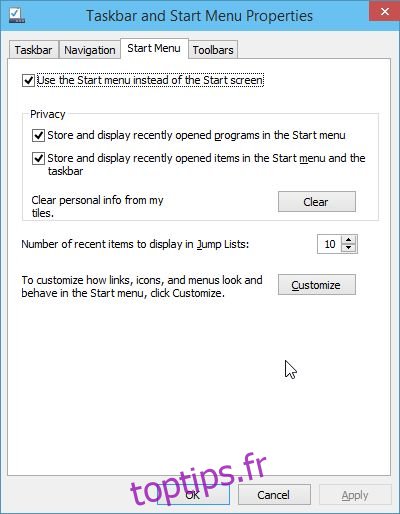
Applications Modernes sur le Bureau
Avec le choix entre l’écran de démarrage et le bureau équipé du menu Démarrer, une question se pose : comment fonctionnent les applications d’interface moderne présentes dans le menu Démarrer lorsque l’écran de démarrage est désactivé ? La réponse est simple : ces applications peuvent désormais s’exécuter sur le bureau, dans des fenêtres distinctes. Elles peuvent être ancrées, redimensionnées, réduites et envoyer des notifications.
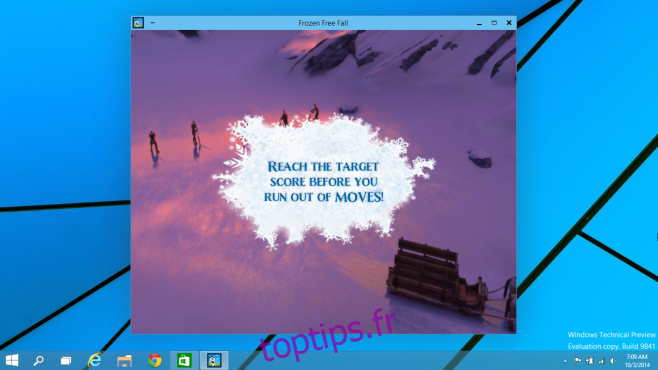
Bureaux Virtuels
Microsoft introduit enfin les bureaux virtuels, une fonctionnalité déjà proposée par OS X et Linux depuis longtemps. Chaque bureau ne contient que les applications qui y ont été ouvertes. Passer d’une application à l’autre vous mène au bureau correspondant. Pour l’instant, il n’est pas possible d’ouvrir la même application sur plusieurs bureaux. Pour ajouter un bureau, il faut cliquer sur le nouveau bouton multitâche, situé à côté du bouton de recherche, puis cliquer sur Ajouter un bureau dans la surcouche d’écran.
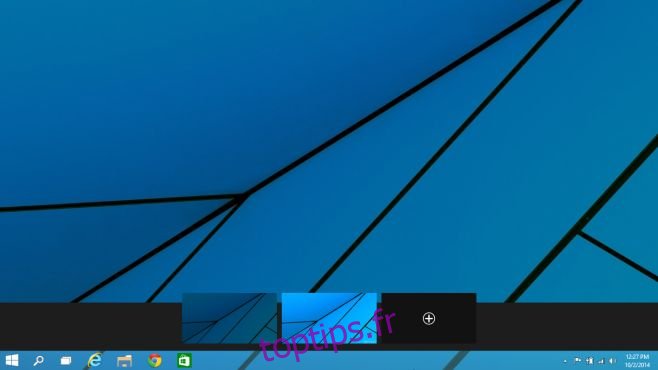
Amélioration du Multitâche
Le raccourci Windows + Tab fonctionne de manière similaire dans Windows 10, mais avec une nouvelle présentation. Au lieu de parcourir les fenêtres ouvertes une par une, vous pouvez les voir côte à côte et choisir celle vers laquelle basculer. Le bouton multitâche dédié permet aux utilisateurs de tablettes de naviguer plus aisément entre les applications.
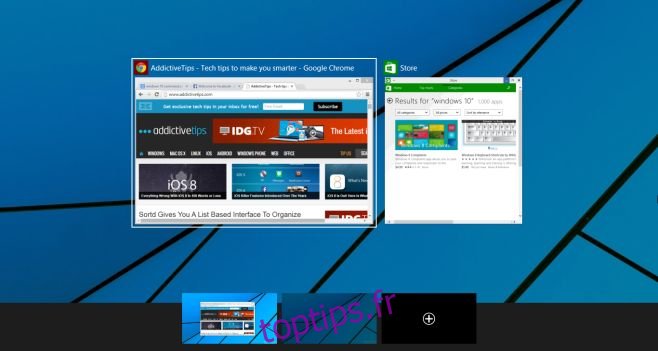
Snap Assist : Ancrage Simplifié
Snap, une fonctionnalité qui a rendu la gestion des fenêtres très facile, revient dans Windows 10 avec Snap Assist. Cette amélioration permet d’ancrer et d’empiler les fenêtres plus facilement. Les fenêtres peuvent être ancrées à la moitié ou au quart de l’écran. Lorsque vous ancrez une fenêtre, les autres fenêtres ouvertes apparaissent sous forme de vignettes flottantes, ce qui facilite l’accès. Snap était une fonctionnalité populaire, et Windows 10 l’améliore tout en assurant sa fonctionnalité.
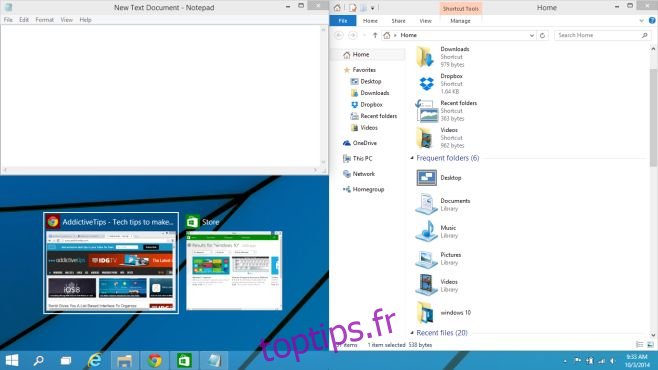
Barre des Tâches Repensée
Cette modification profite surtout aux utilisateurs de tablettes. Les icônes sont plus grandes, et deux nouvelles icônes ont été ajoutées pour ouvrir l’écran multitâche et la recherche. L’icône de l’explorateur Windows a également été revisitée.

Nouvelle Fonction de Recherche
Windows 10 propose une nouvelle fonctionnalité de recherche, en plus de la barre de recherche du menu Démarrer et de la barre d’icônes. Si le menu Démarrer est activé, vous avez donc trois méthodes différentes pour rechercher des fichiers. Il est clair que Microsoft veut faciliter la recherche d’informations. Cependant, l’utilité de cette nouvelle fonctionnalité reste discutable. Les utilisateurs de tablettes peuvent facilement utiliser la barre d’icônes, et les utilisateurs d’ordinateur le menu Démarrer ou l’écran de démarrage. Cette fonction ne sert pas seulement à faire des recherches, elle conserve aussi l’historique des recherches récentes et affiche les tendances en ligne.
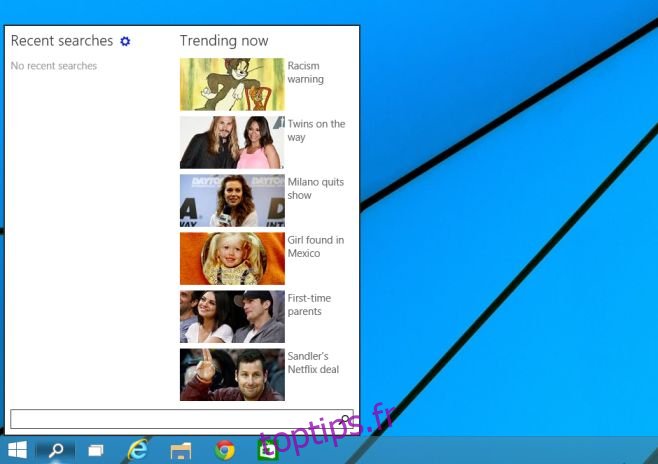
Invite de Commandes Modernisée
Windows 10 modernise l’invite de commandes en y intégrant des raccourcis clavier. Cette fonctionnalité n’est pas activée par défaut. Vous devez l’activer dans la fenêtre des propriétés en cochant l’option « Activer les fonctionnalités de la console expérimentale » sous l’onglet Expérimental.
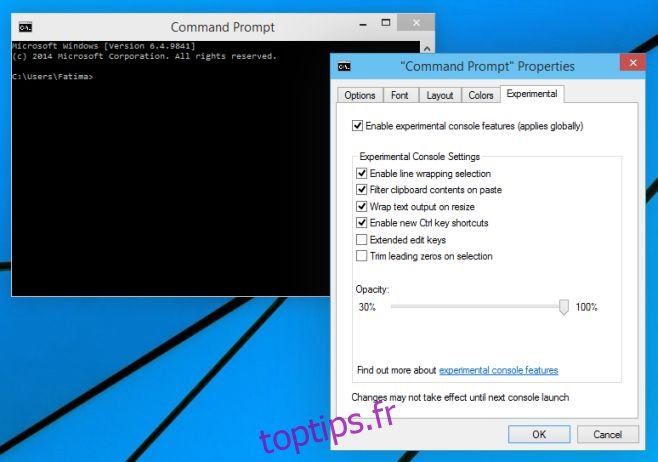
Explorateur Windows Amélioré
L’explorateur Windows et son onglet Accueil sont intégrés au ruban. Des options de partage ont également été ajoutées pour faciliter l’envoi de fichiers par email. Il s’agit d’une mise à niveau qui s’aligne avec d’autres systèmes d’exploitation.
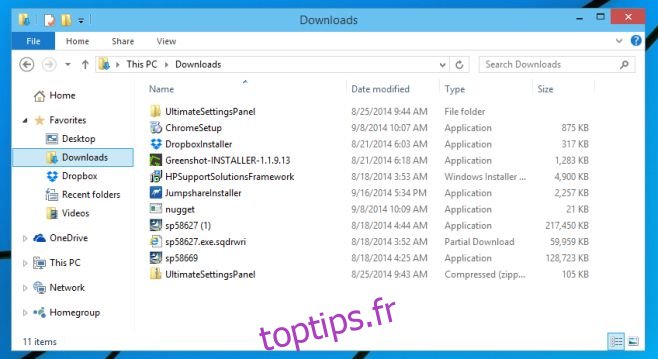
En Conclusion
Windows 10 semble être la tentative réussie de Microsoft pour rectifier les erreurs de Windows 8. Le nom peut sembler incohérent, mais cela est rapidement oublié lorsque l’on constate le retour du menu Démarrer. De plus, Windows 10 apporte des corrections importantes à l’approche maladroite du système d’exploitation unifié pour bureau et tablette. Une nouveauté annoncée lors de l’événement, mais qui n’est pas encore présente dans la version technique, est la nouvelle barre de charmes. Pour le moment, nous savons seulement qu’elle sera différente. Avez-vous déjà testé Windows 10 ? Qu’en avez-vous pensé ?